Aunque es poco común, los ataques de virus pueden causar este problema.
- Adobe Media Encoder le permite exportar archivos multimedia y convertirlos a otros tipos de archivos.
- Otras composiciones utilizadas con AME y archivos multimedia CC dañados pueden impedir que la función funcione.
- Restablecer el archivo multimedia CC y eliminar los archivos temporales son soluciones viables para este problema.
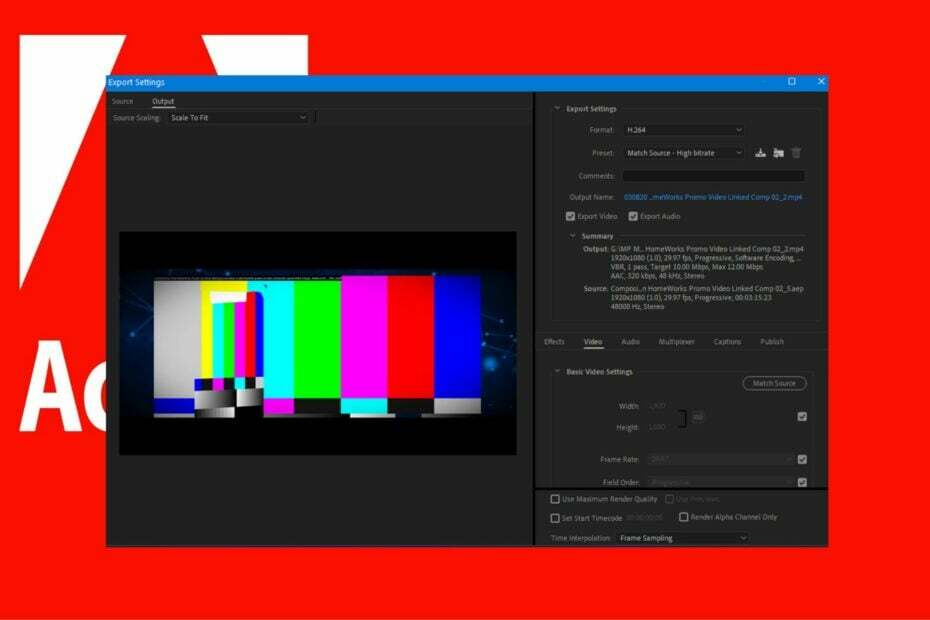
XINSTALAR HACIENDO CLIC EN EL ARCHIVO DE DESCARGA
Este software mantendrá sus controladores en funcionamiento, lo que lo mantendrá a salvo de errores informáticos comunes y fallas de hardware. Compruebe todos sus controladores ahora en 3 sencillos pasos:
- Descargar DriverFix (archivo de descarga verificado).
- Hacer clic Iniciar escaneo para encontrar todos los controladores problemáticos.
- Hacer clic Actualizar los controladores para obtener nuevas versiones y evitar fallas en el sistema.
- DriverFix ha sido descargado por 0 lectores este mes.
Algunos lectores se han quejado de que Adobe Media Encoder no funciona o no se abre. Esto, a su vez, limita su acceso a la capacidad de procesamiento de audio/video de la herramienta y otras funciones. Por lo tanto, abordaremos este problema en esta guía y propondremos posibles soluciones.
Del mismo modo, puede consultar nuestra guía detallada sobre la reparación Adobe Premiere Pro si no está exportando video completo.
Es posible que Adobe Media Encoder no funcione en diferentes circunstancias y por varios motivos. A veces, puede aparecer como AME no funciona con After Effects. Por lo tanto, verifique otras causas probables a continuación:
- Problemas con otras composiciones agregadas a Adobe Media Encoder – El sistema puede tener problemas al intentar iniciar o realizar algunas tareas en Adobe Media Encoder en su PC si no es compatible con la composición que se le agregó.
- Problemas con la actualización de AME – Es posible que AME no funcione debido a actualizaciones defectuosas o inestables. Si instaló recientemente una actualización en cualquier línea de productos de Adobe 2023, puede impedir su rendimiento y afectar a otros productos.
- Archivos de Adobe CC Media dañados o faltantes – Tener problemas con los archivos ejecutables de Adobe Media Encoder puede causar irregularidades en la aplicación. El Adobe CC puede estar corrupto o no accesible, lo que dificulta que la aplicación utilice los recursos necesarios.
- Infecciones de malware o virus – Pueden corromper la aplicación o impedir la comunicación entre la aplicación y los archivos necesarios. No dudes en consultar nuestra lista recomendada para el mejor software anti-malware para solucionar este problema.
Ahora, exploremos las posibles formas de solucionar los problemas de la aplicación Adobe Media Encoder si no se abre en su PC.
Antes de intentar cualquier paso avanzado de solución de problemas, aplique lo siguiente:
- Desactivar aplicaciones en segundo plano ejecutándose en su computadora.
- Desactive temporalmente el software antivirus.
- Reinicie Windows en modo seguro y comprueba si el error persiste.
Si los problemas persisten, pruebe las siguientes soluciones:
- presione el ventanas + mi llave para abrir Explorador de archivos.
- Vaya a la siguiente ruta para acceder a los archivos ejecutables de Adobe Media Encoder:
C:\Archivos de programa\Adobe\Adobe Media Encoder CC 20xx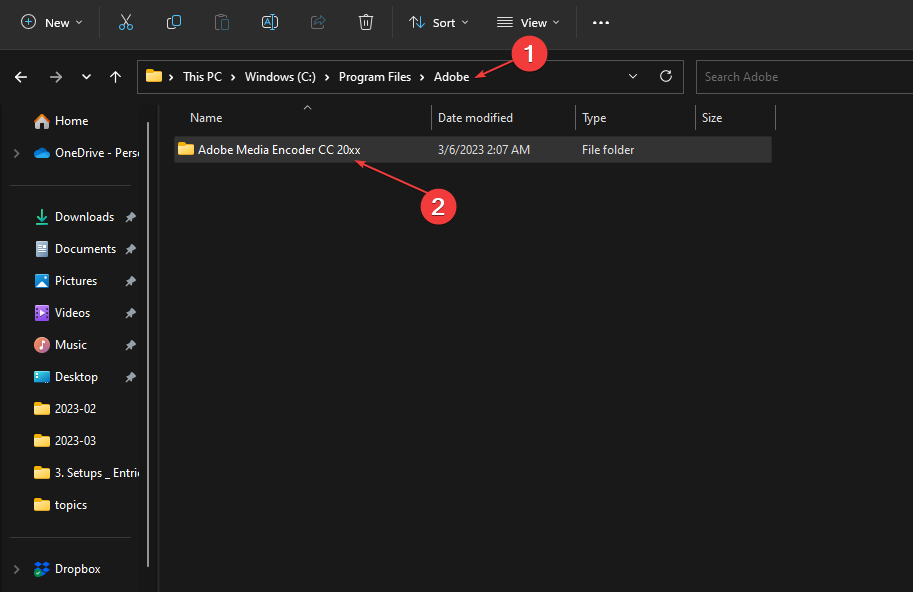
- presione y mantenga Control+Cambio+alternativa y ejecutar el programa.
Ejecutar el archivo ejecutable eliminará y restablecerá los archivos de preferencias de CC Media corruptos. Además, restablecerá todas las configuraciones y solucionará los problemas que impiden que AME funcione.
- Navegue a cada uno de los siguientes directorios:
C:\Usuarios\[nombre de usuario]\AppData\Roaming\Adobe\Common\AME\[número de versión]C:\Usuarios\[nombre de usuario]\AppData\Roaming\Adobe\Adobe Media Encoder\[número de versión]C:\Usuarios\[nombre de usuario]\AppData\Roaming\Adobe\Common\Media CacheC:\Users\[nombre de usuario]\AppData\Roaming\Adobe\Common\Media Cache Files
- Resalta todo el contenido de los directorios y muévelos a otro directorio.
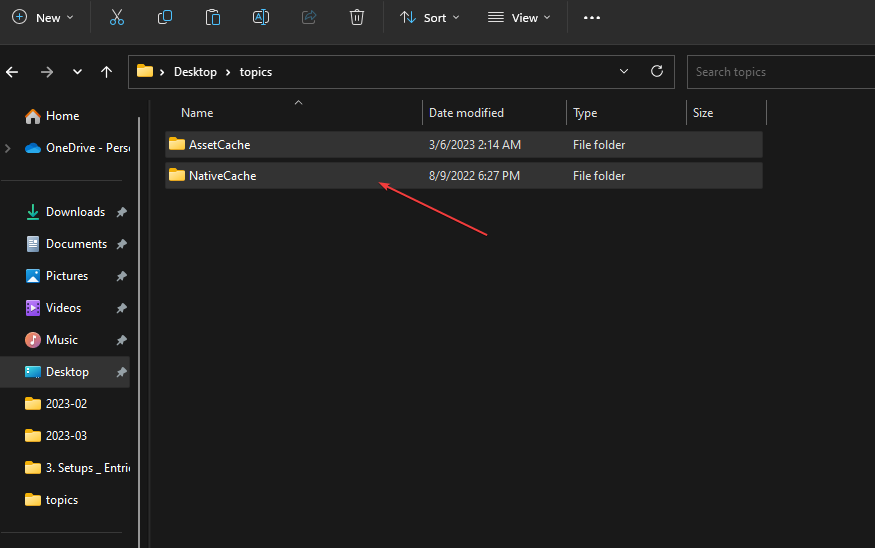
- Reinicie su PC y verifique si Adobe Media Encoder funciona.
Consejo de experto:
PATROCINADO
Algunos problemas de la PC son difíciles de abordar, especialmente cuando se trata de repositorios dañados o archivos de Windows faltantes. Si tiene problemas para corregir un error, es posible que su sistema esté parcialmente dañado.
Recomendamos instalar Restoro, una herramienta que escaneará su máquina e identificará cuál es la falla.
haga clic aquí para descargar y empezar a reparar.
Eliminar los archivos temporales permite que la aplicación recopile archivos utilizables y elimine los corruptos o defectuosos. Controlar formas de ejecutar el Explorador de archivos como administrador en Windows 11 si es requerido en el proceso.
- Haga clic con el botón izquierdo en el Comenzar botón, tipo Codificador de Adobe Mediay ejecútelo.
- Ir a Codificador de medios CC.
- Haga clic en preferencias, ir a Generaly luego desmarque la Habilitar codificación paralela opción.

Deshabilitar la función de codificación paralela solucionará cualquier interferencia que el codificador alternativo esté causando en el programa.
- ¿Adobe After Effects funciona lento? 5 formas de acelerarlo
- Su aplicación de Adobe no es original: 3 formas de eliminar esta ventana emergente
- Este documento puede contener contenido no seguro: 3 formas de solucionarlo
- Consulte las actualizaciones de Adobe Patch Tuesday de febrero de 2023
- Readiris ha dejado de funcionar: 7 soluciones sencillas que puede utilizar
4. Actualice sus controladores de gráficos
- Prensa ventanas + R teclas para solicitar el Correr ventana, tipo devmgmt.mscy haga clic en DE ACUERDO para lanzar el Administrador de dispositivos.
- Ampliar la Adaptador de monitor entrada, haga clic derecho en el dispositivo, luego seleccione Actualizar controlador de las opciones desplegables.

- Haga clic en Buscar automáticamente el controlador actualizado opción de programa
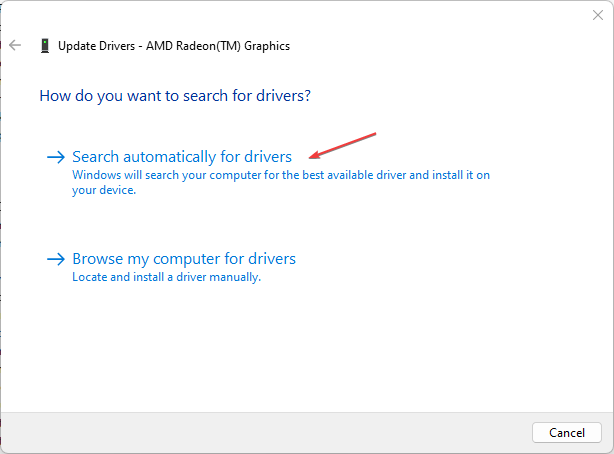
- Reinicie su PC y verifique si Adobe Media Encoder funciona.
AME utiliza muchas funciones de gráficos, por lo que la actualización de los controladores de gráficos solucionará los errores que causan problemas con Adobe Media Encoder. No dudes en consultar nuestro artículo detallado sobre actualizar controladores de gráficos en Windows 11 si tiene algún problema con los pasos anteriores.
También puede probar una alternativa más rápida para actualizar sus controladores de gráficos, y es automático programa como DriverFix que lo ayuda a localizar las últimas actualizaciones de controladores para su dispositivo desde una amplia base de datos.
⇒Obtener DriverFix
- Prensa ventanas + R llave para abrir la Correr cuadro de diálogo, escriba %datos de aplicación%, luego haga clic DE ACUERDO.
- Haga clic en Adobe, encuentra el Codificador de Adobe Media subcarpeta y cámbiele el nombre Antiguo_Adobe Media Encoder.

- Cierra la ventana, ve a Documentos, luego seleccione Adobe en el Explorador de archivos.
- Encuentra el Codificador de Adobe Media subcarpeta y cambiarle el nombre como Antiguo_Adobe Media Encoder.
- Inicie Adobe Media Encoder y compruebe si funciona.
Restablecer las preferencias puede solucionar el problema y devolver la configuración a los valores predeterminados.
Alternativamente, puede leer acerca de la Adobe Acrobat Readers DC no responde en la computadora Además, nuestra guía sobre cómo arreglar Adobe Reader si no se está instalando se aplica a otros productos de Adobe.
Si tiene más preguntas o sugerencias, por favor déjelas en la sección de comentarios.
¿Sigues teniendo problemas? Solucionarlos con esta herramienta:
PATROCINADO
Si los consejos anteriores no han resuelto su problema, su PC puede experimentar problemas más profundos de Windows. Nosotros recomendamos descargando esta herramienta de reparación de PC (calificado como Excelente en TrustPilot.com) para abordarlos fácilmente. Después de la instalación, simplemente haga clic en el Iniciar escaneo botón y luego presione Repara todo.


